Muutama viikko sitten ostin uusimman LG Smart TV:n. Olin melko innoissani aloittaessani sen käytön pääasiassa siksi, että tiesin pystyväni asentamaan kolmannen osapuolen sovelluksia ja käyttämään sitä televisiossani.
Television asennuksen jälkeen en kuitenkaan ollut varma mitä tehdä, kun asetin asentamaan sovelluksia.
Tarkistin LG Content Storesta, mutta sovelluksia, jotka halusin asentaa, ei ollut siellä.
Ennen television ostamista ajattelin, että sisältökaupassa on sovelluksia, kuten App Store tai Play Store.
Silloin aloin etsiä ratkaisuja verkosta.
Jos et löydä tarvitsemaasi sovellusta LG-sisältökaupasta, on olemassa useita muita tapoja asentaa kolmannen osapuolen sovelluksia LG TV:hen.
Jos haluat asentaa kolmannen osapuolen sovelluksia LG TV:hen, voit ladata APK-tiedoston ja ladata sen televisioon USB-liitännän kautta. Tämän lisäksi voit asentaa kolmannen osapuolen sovelluksia LG TV:hen käyttämällä laitteita, kuten Amazon Firestick, LG Smart Share ja Google Chromecast.
Sen lisäksi, että olen selittänyt eri tapoja asentaa kolmannen osapuolen sovelluksia LG TV:hen, olen myös selittänyt kuinka sovellukset poistetaan.
Käytä LG Content Storea


Ennen kuin siirryt muihin sovellusten asentamistapoihin LG TV:hen, sinun tulee ensin tarkistaa LG Content Store.
LG-televisioissa on WebOS, Linux-ydinpohjainen käyttöjärjestelmä. Sen avulla voit asentaa vain ennalta sallitut sovellukset televisioon.
Siksi, ennen kuin turvaudut muihin menetelmiin, tarkista, mitkä sovellukset voidaan asentaa virallisesti televisioon.
Toimi seuraavasti:
- Kytke televisio päälle ja paina kotipainiketta päästäksesi päänäyttöön.
- Siirry LG Content Storeen napsauttamalla Lisää sovelluksia -vaihtoehtoa.
- Täältä voit tarkistaa käytettävissä olevat vaihtoehdot. Tutustu myös premium-kaupan tarjontaan.
- Jos löydät täältä haluamasi sovelluksen, napsauta asennuspainiketta ja odota, että se asentuu.
Ovatko Android-sovellukset yhteensopivia WebOS:n kanssa?
Useimmat Android TV -sovellukset ovat yhteensopivia WebOS:n kanssa.
Jos niitä ei kuitenkaan ole saatavilla LG Content Storesta, sinun on joko ladattava ne sivulta tai luotava jakso käyttämällä kolmannen osapuolen laitteita, kuten Amazon Firestick, LG Smart Share ja Google Chromecast.
Näiden laitteiden avulla voit käyttää kaikkia Play Kaupasta saatavilla olevia sovelluksia LG-televisiossasi.
Sivulataussovellukset USB-aseman avulla


Jos et löydä tarvitsemaasi sovellusta LG-sisältökaupasta, sinun on ehkä ladattava sovellus sivulta televisioosi.
Toimi seuraavasti:
- Lataa sovelluksen APK-tiedosto USB-asemalle.
- Liitä asema television USB-porttiin.
- Mene tiedostonhallintaan ja etsi tiedosto. Klikkaa sitä.
- Sinua pyydetään antamaan lupa sovellusten asentamiseen epäluotettavista lähteistä. Anna sille lupa.
- Odota, että sovellus asennetaan. Kun prosessi on valmis, sovellus tulee näkyviin etusivulle.
Hanki kolmannen osapuolen sovelluksia LG-televisioon Fire Stickin avulla


Jos et halua ladata sovellusta sivulta, paras tapa käyttää kolmannen osapuolen sovelluksia LG TV:ssä on käyttää kolmannen osapuolen laitteita, kuten Amazon Fire Stick.
Tässä on mitä sinun tulee tehdä:
- Liitä Fire Stick televisioon ja asenna se.
- Yhdistä järjestelmä Wi-Fi-verkkoon ja siirry Play Kauppaan asentamaan tarvittava sovellus.
- Etsi tarvitsemasi sovellus ja napsauta Asenna.
- Odota, että sovellus asennetaan. Kun prosessi on valmis, sovellus näkyy Fire Stickin kotisivulla.
Hanki kolmannen osapuolen sovelluksia LG-televisioon Google Chromecastin avulla
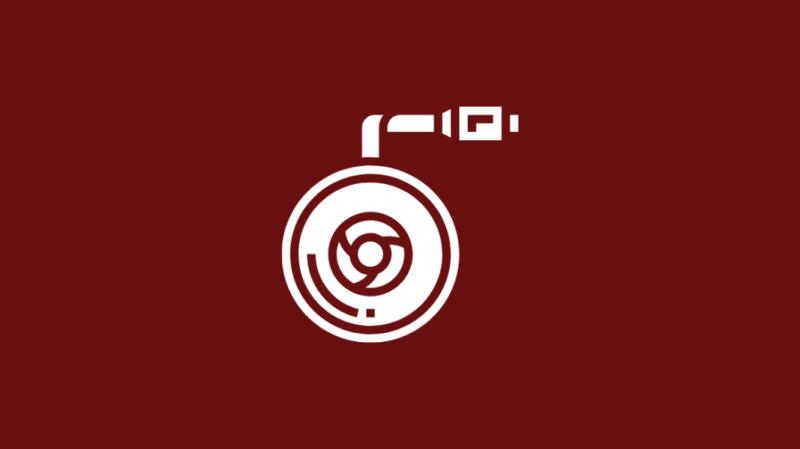
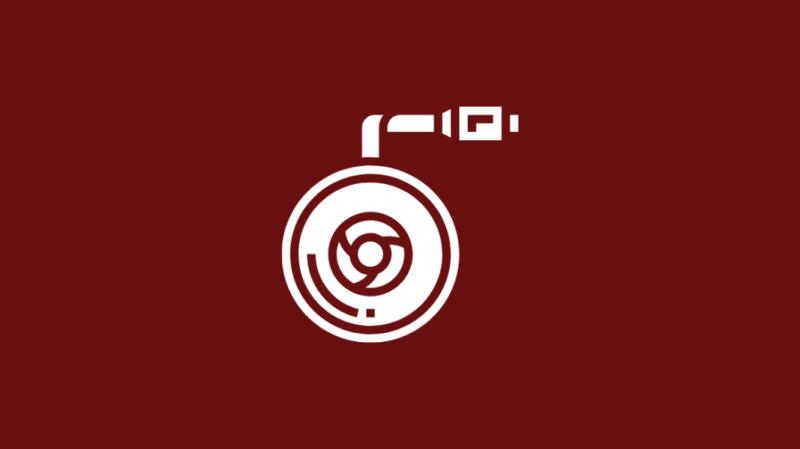
Samoin voit käyttää Google Chromecastia kolmannen osapuolen sovellusten käyttämiseen LG-televisiossasi.
- Liitä Chromecast televisioon ja määritä se.
- Yhdistä älypuhelimesi tai tietokoneesi Chromecastiin.
- Asenna nyt tarvittavat sovellukset yhdistettyyn laitteeseen ja aloita median suoratoisto.
- Huomaa, että jotkin laitteet eivät tue suoratoistoa, joten saatat joutua peilaamaan laitteesi näyttöä.
Hanki kolmansien osapuolien sovelluksia muista maista
Sovellus, jonka haluat asentaa, ei ehkä ole saatavilla LG Content Storessa sijaintirajoitusten vuoksi.
Onneksi tähänkin on olemassa ratkaisu. Sinun tarvitsee vain vaihtaa television sijaintia. Tässä on mitä sinun tulee tehdä:
- Siirry LG-televisiosi asetuksiin ja avaa Yleiset asetukset.
- Vieritä kohtaan Broadcast Country ja valitse LG Services Country.
- Valitse luettelosta haluamasi alue.
- Tämän jälkeen televisio käynnistyy uudelleen ja näet uusia vaihtoehtoja LG Content Storessa.
Käytä LG SmartSharea Android-sovellusten näytön peilikuvaan älypuhelimellasi
Toinen tapa, jota voit käyttää, on LG SmartShare -sovelluksen Android-sovellusten näytön peilaus älypuhelimesta tai tabletista.
Voit myös peilaa iPadisi LG TV:hen .
Useimmissa LG-älytelevisioissa on SmartShare-sovellus. Sinun tarvitsee vain avata sovellus ja asentaa sovellus älypuhelimeesi.
Kun tämä on tehty, voit peilata älylaitteesi näytön.
Tukevatko LG-televisiot natiivisti Google Chromea?
Ei, LG ei tue Google Chromea. Jos haluat selaimen televisioosi, sinun on käytettävä jotakin tässä artikkelissa mainituista kiertotavoista.
Sovelluksen poistaminen LG TV:stä
Voit poistaa sovelluksia LG TV:stäsi seuraavasti:
- Kytke televisio päälle ja paina kotipainiketta päästäksesi päänäyttöön.
- Napsauta oikealla puolella olevaa kynäkuvaketta.
- Siirry kaukosäätimen D-padilla sovellukseen, jonka haluat poistaa, ja napsauta sovelluksen vieressä olevaa x-kuvaketta.
Yhteystieto
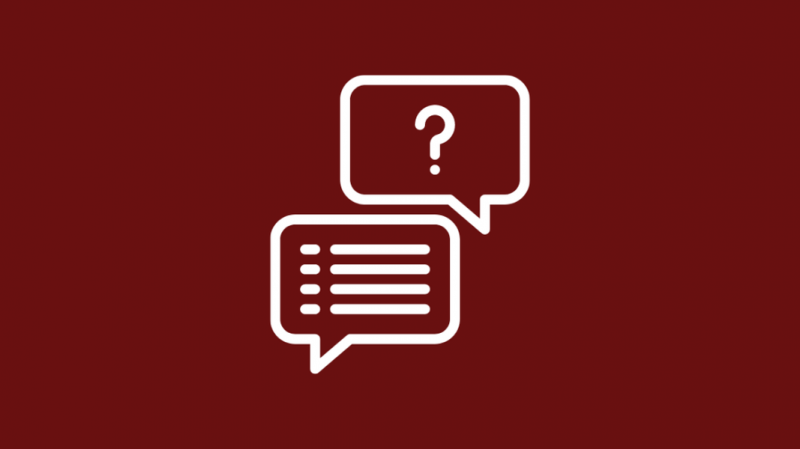
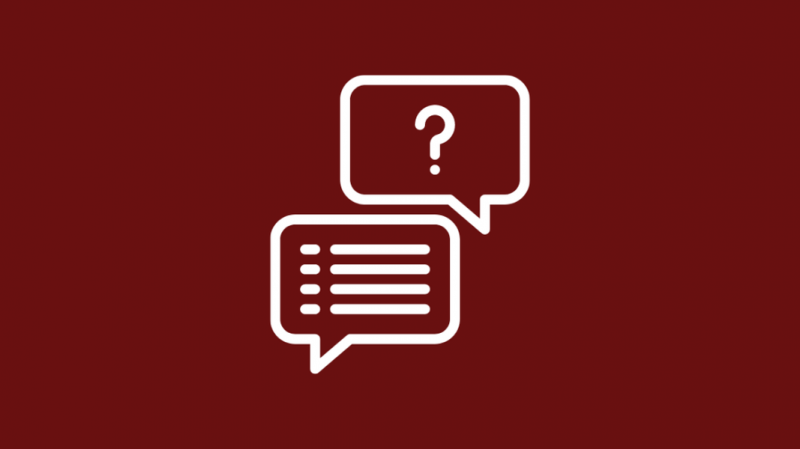
Jos sinulla on edelleen epäselvyyksiä, ota yhteyttä LG tukitiimi . Asiantuntijat voivat auttaa sinua paremmin.
Johtopäätös
Vaikka LG-televisiot eivät tue kolmannen osapuolen sovellusten asentamista, on olemassa useita kiertotapoja.
Paras tapa on käyttää laitteita, kuten Amazon Firestick tai Mi stick.
Vaikka et löydä tarvitsemaasi sovellusta Play Kaupasta, voit siirtyä selaimeen näillä laitteilla ja ladata APK-tiedoston.
Kun APK on ladattu, se asentaa sovelluksen automaattisesti ja voit käyttää sitä saumattomasti.
Saatat myös nauttia lukemisesta
- Spectrum-sovelluksen lataaminen LG Smart TV:hen: täydellinen opas
- Voitko vaihtaa LG-televisioiden näytönsäästäjän? [Selitetty]
- ESPN:n katsominen LG-televisioissa: Helppo opas
- LG TV:n musta näyttö: Korjaus sekunneissa
Usein Kysytyt Kysymykset
Voitko asentaa APK:n LG Smart TV:hen?
Kyllä, voit asentaa APK:n LG Smart TV:hen USB-aseman avulla.
Onko LG-televisioissa Google Play -kauppa?
Ei, LG-televisioissa ei ole Google Play -kauppaa. Heillä on LG Content Store.
Kuinka sallin sovellusten asennuksen tuntemattomista lähteistä LG TV:ssä?
Kun lataat APK:n, saat automaattisesti lupakehotteen.
Käytetäänkö LG:n älytelevisioissa Androidia?
Ei, LG-televisioissa on Linux-ydinpohjainen käyttöjärjestelmä.
